Cara menyembunyikan foto di hp samsung – Menyembunyikan foto di ponsel Samsung adalah solusi praktis untuk melindungi privasi Anda dan menjaga kerahasiaan konten pribadi Anda. Dengan berbagai metode yang tersedia, Anda dapat dengan mudah menyembunyikan foto dari galeri utama dan memastikan hanya orang yang berwenang yang dapat mengaksesnya.
Artikel ini akan memandu Anda melalui langkah-langkah komprehensif tentang cara menyembunyikan foto di ponsel Samsung menggunakan aplikasi Galeri asli, Folder Aman, dan aplikasi pihak ketiga. Kami juga akan membahas tips keamanan tambahan untuk meningkatkan perlindungan foto tersembunyi Anda.
Cara Menyembunyikan Foto di Galeri Samsung
Galeri Samsung menawarkan fitur untuk menyembunyikan foto pribadi atau sensitif dari tampilan publik. Fitur ini sangat berguna untuk menjaga privasi dan mencegah orang lain melihat foto yang tidak seharusnya mereka lihat.
Sembunyikan Foto di Aplikasi Galeri
Untuk menyembunyikan foto di aplikasi Galeri Samsung, ikuti langkah-langkah berikut:
- Buka aplikasi Galeri Samsung.
- Pilih foto yang ingin Anda sembunyikan.
- Ketuk ikon tiga titik di pojok kanan bawah.
- Pilih “Sembunyikan”.
Foto yang disembunyikan akan dipindahkan ke folder “Tersembunyi” di aplikasi Galeri. Folder ini hanya dapat diakses dengan kata sandi atau pola.
Sembunyikan Beberapa Foto Sekaligus
Untuk menyembunyikan beberapa foto sekaligus, ikuti langkah-langkah berikut:
- Buka aplikasi Galeri Samsung.
- Ketuk dan tahan salah satu foto yang ingin Anda sembunyikan.
- Pilih foto lain yang ingin Anda sembunyikan dengan mengetuknya.
- Ketuk ikon tiga titik di pojok kanan bawah.
- Pilih “Sembunyikan”.
Semua foto yang dipilih akan disembunyikan ke folder “Tersembunyi”.
Pindahkan ke Folder Aman
Selain menyembunyikan foto di aplikasi Galeri, Anda juga dapat memindahkannya ke Folder Aman. Folder Aman adalah ruang terenkripsi di perangkat Samsung yang memberikan lapisan keamanan ekstra.
Untuk memindahkan foto ke Folder Aman, ikuti langkah-langkah berikut:
- Buka aplikasi Galeri Samsung.
- Pilih foto yang ingin Anda pindahkan.
- Ketuk ikon tiga titik di pojok kanan bawah.
- Pilih “Pindahkan ke Folder Aman”.
Foto yang dipindahkan ke Folder Aman hanya dapat diakses dengan kata sandi atau pola yang telah Anda atur.
Menggunakan Aplikasi Folder Aman
Folder Aman adalah aplikasi bawaan di perangkat Samsung yang memungkinkan Anda menyembunyikan dan melindungi foto, video, dan file lainnya. Untuk mengaktifkannya:
Mengaktifkan Folder Aman
- Buka aplikasi Pengaturan di perangkat Samsung Anda.
- Ketuk Biometrik dan keamanan.
- Ketuk Folder Aman.
- Ketuk tombol Aktifkan.
Memindahkan Foto ke Folder Aman
- Buka Galeri.
- Pilih foto yang ingin Anda sembunyikan.
- Ketuk tombol Bagikan.
- Pilih Folder Aman.
Fitur Tambahan Folder Aman
Folder Aman menawarkan fitur tambahan untuk meningkatkan keamanan, seperti:
- Kunci sidik jari: Buka Folder Aman dengan sidik jari Anda.
- Enkripsi: Foto dan file yang disimpan di Folder Aman dienkripsi untuk perlindungan tambahan.
Menyembunyikan Foto di Kartu SD Eksternal
Kartu SD eksternal dapat memberikan ruang penyimpanan tambahan untuk foto-foto Anda. Anda juga dapat menyembunyikan foto-foto ini dari tampilan publik dengan mengikuti langkah-langkah berikut:
Memindahkan Foto ke Kartu SD Eksternal
- Buka aplikasi Galeri di ponsel Samsung Anda.
- Pilih foto yang ingin Anda sembunyikan.
- Ketuk ikon “Bagikan” (tiga titik yang terhubung).
- Pilih “Pindahkan ke Kartu SD”.
Menyembunyikan Folder atau File di Kartu SD
Setelah foto dipindahkan ke kartu SD, Anda dapat menyembunyikannya dengan membuat folder tersembunyi atau menggunakan aplikasi pengelola file:
- Folder Tersembunyi:Buat folder baru di kartu SD dengan nama yang dimulai dengan titik (.). Misalnya, “.foldertersembunyi”.
- Aplikasi Pengelola File:Gunakan aplikasi pengelola file, seperti Solid Explorer atau ES File Explorer, untuk menyembunyikan file dan folder di kartu SD. Cari opsi “Sembunyikan” atau “Tampilkan File Tersembunyi” dalam pengaturan aplikasi.
Kelebihan dan Kekurangan Menyembunyikan Foto di Kartu SD
Menyembunyikan foto di kartu SD memiliki beberapa kelebihan dan kekurangan:
Kelebihan:
- Ruang penyimpanan tambahan.
- Privasi yang ditingkatkan.
Kekurangan:
- Kartu SD dapat hilang atau rusak.
- Foto yang tersembunyi tidak dapat diakses dengan mudah.
Menggunakan Aplikasi Pihak Ketiga: Cara Menyembunyikan Foto Di Hp Samsung
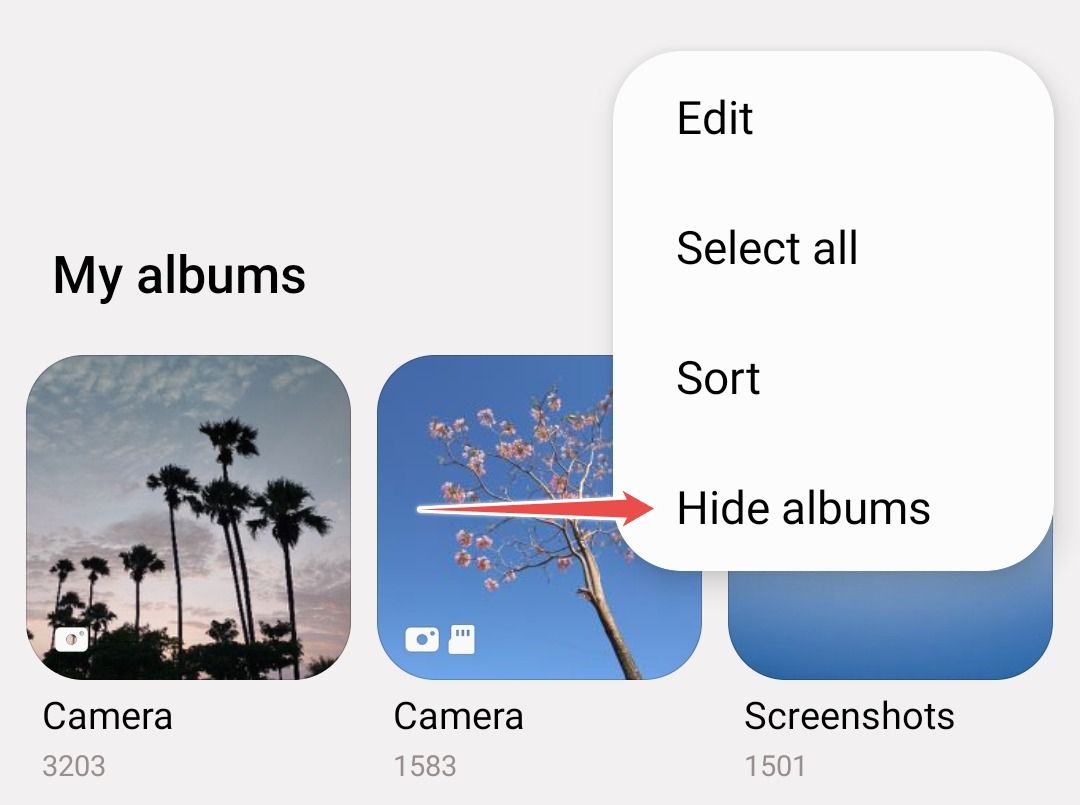
Selain metode bawaan, kamu juga bisa menyembunyikan foto di HP Samsung menggunakan aplikasi pihak ketiga. Aplikasi ini menawarkan fitur yang lebih beragam dan canggih untuk menjaga privasi fotomu.
Menyembunyikan foto di HP Samsung itu mudah. Tinggal buka aplikasi Galeri, pilih foto yang mau disembunyikan, lalu tap titik tiga di pojok kanan atas dan pilih “Pindahkan ke Aman”. Untuk melihat foto yang disembunyikan, masuk ke menu “Pengaturan”, pilih “Biometrik dan keamanan”, lalu tap “Folder Aman”.
Nah, buat yang lagi nungguin pengumuman skor UTBK 2022 , jangan lupa cek secara berkala di website resmi LTMPT. Kembali ke topik tadi, setelah mengaktifkan Folder Aman, foto yang disembunyikan bakal terenkripsi dan nggak bisa diakses dari luar aplikasi Galeri.
Berikut beberapa aplikasi pihak ketiga terbaik untuk menyembunyikan foto di perangkat Samsung:
- KeepSafe Photo Vault: Aplikasi ini memungkinkan kamu membuat brankas foto yang dilindungi kata sandi atau sidik jari. Fitur lainnya termasuk enkripsi tingkat militer, penyamaran aplikasi, dan penghapusan foto jarak jauh.
- GalleryVault: Aplikasi ini menawarkan fitur yang serupa dengan KeepSafe, seperti brankas foto yang dilindungi kata sandi, enkripsi, dan penyamaran aplikasi. GalleryVault juga memiliki fitur pengambilan foto penyusup, yang akan menangkap foto orang yang mencoba mengakses brankas fotomu.
- Vaulty: Vaulty memungkinkan kamu menyembunyikan foto dan video di brankas yang dilindungi PIN atau pola. Aplikasi ini juga memiliki fitur album palsu, yang akan menampilkan foto dan video yang berbeda dari yang sebenarnya disembunyikan.
- Hide It Pro: Hide It Pro adalah aplikasi penyembunyi foto yang komprehensif dengan berbagai fitur, termasuk brankas foto, brankas video, brankas audio, dan brankas dokumen. Aplikasi ini juga memiliki fitur penyamaran aplikasi, enkripsi tingkat militer, dan dukungan sidik jari.
- Private Photo Vault: Aplikasi ini menawarkan brankas foto yang dilindungi kata sandi dan fitur album palsu. Private Photo Vault juga memiliki fitur pemulihan foto yang memungkinkan kamu memulihkan foto yang terhapus secara tidak sengaja.
Tips Keamanan Tambahan
Demi menjaga keamanan foto yang disembunyikan, pertimbangkan tips tambahan ini:
Cara Menonaktifkan Akses ke Folder Aman, Cara menyembunyikan foto di hp samsung
Jika tidak lagi memerlukan akses ke Folder Aman, Anda dapat menonaktifkannya untuk meningkatkan keamanan:
- Buka aplikasi Folder Aman.
- Ketuk tiga titik di sudut kanan atas.
- Pilih “Pengaturan”.
- Nonaktifkan sakelar “Folder Aman”.
Pentingnya Kata Sandi yang Kuat
Gunakan kata sandi yang kuat untuk Folder Aman Anda. Hindari menggunakan informasi pribadi yang mudah ditebak, seperti tanggal lahir atau nama hewan peliharaan.
Pembaruan Perangkat Lunak Secara Teratur
Pastikan untuk memperbarui perangkat lunak ponsel Anda secara teratur. Pembaruan ini sering kali menyertakan perbaikan keamanan yang dapat membantu melindungi foto Anda.
Pemungkas
Menyembunyikan foto di ponsel Samsung adalah proses yang mudah dan efektif untuk menjaga privasi Anda. Dengan mengikuti metode yang diuraikan dalam artikel ini, Anda dapat memastikan bahwa foto-foto sensitif Anda tetap terlindungi dari pengintaian. Ingatlah untuk menerapkan langkah-langkah keamanan tambahan untuk lapisan perlindungan ekstra, dan selalu perbarui perangkat lunak ponsel Anda untuk menjaga fitur keamanan tetap mutakhir.
